
Anois tá clódóirí, scanóirí agus MFPanna ceangailte le ríomhaire, ní hamháin tríd an nasctóir USB. Is féidir leo na comhéadain LAN agus an t-idirlíon gan sreang a úsáid. Le cibé cineál naisc, tá trealamh sannta a sheoladh IP statach féin, mar gheall ar a bhfuil idirghníomhaíocht cheart leis an gcóras oibriúcháin a tharlaíonn. Sa lá atá inniu beidh muid ag insint duit conas a fhoghlaim a leithéid de sheoladh i gceann de na ceithre modhanna atá ar fáil.
Socraigh seoladh IP an phrintéara
Gcéad dul síos, ba chóir é a shoiléiriú, ar cad, tar éis an tsaoil, ní mór duit a fhoghlaim an seoladh IP an gléas clóite. I bhformhór na gcásanna, tá siad ag iarraidh a úsáideoirí atá ceangailte leis an líonra a shainiú nuair a chuirtear roinnt printéirí i ngníomh ag an am céanna. Dá bhrí sin, chun doiciméad a sheoladh chuig an bhfeiste riachtanach, beidh ort a sheoladh a chur ar an eolas.Modh 1: Eolas Líonra
Tá a leithéid de rannóg sa roghchlár printéir mar "faisnéis líonra. Tá an fhaisnéis go léir a bhfuil suim agat ann. Chun dul go dtí an roghchlár ar an bhfeiste féin, cliceáil ar an gcnaipe comhfhreagrach, is minic a bhíonn deilbhín giair. Téigh go dtí an chatagóir "Tuarascáil Cumraíochta" agus faigh teaghrán seoladh IPV4.
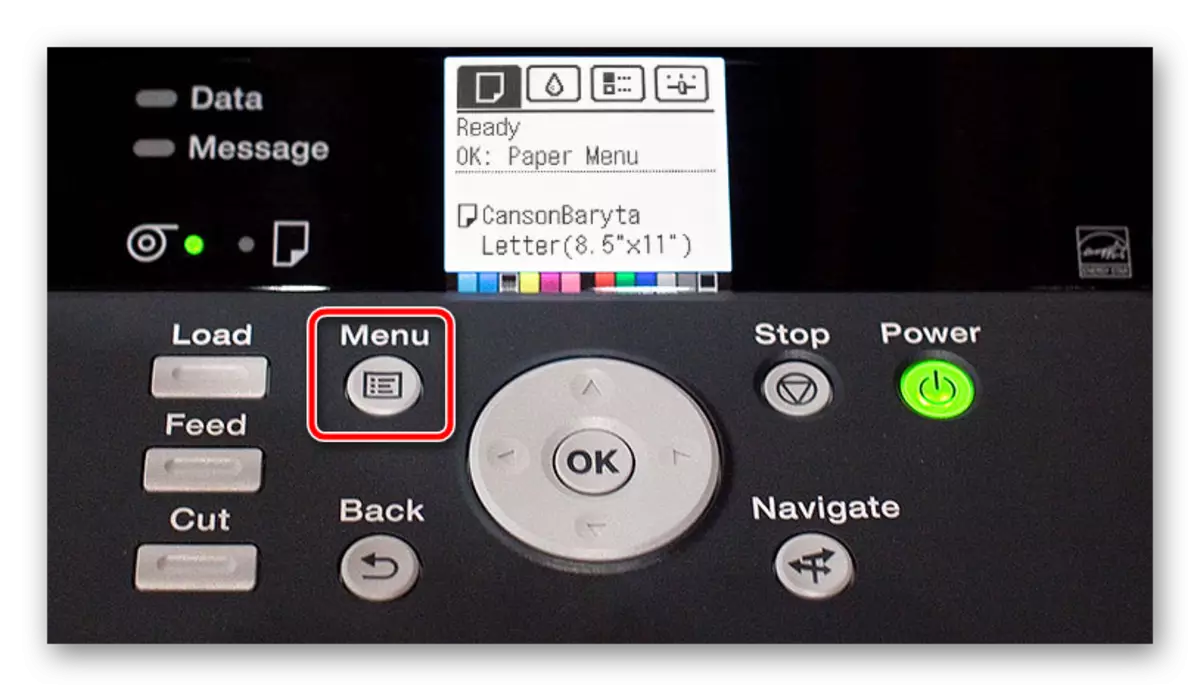
Ar an trealamh forimeallach nach bhfuil aon scáileán speisialta ann chun an roghchlár a fheiceáil, beidh an t-eolas bunúsach feidhmiúil faoin táirge ina shéala, mar sin ba chóir duit páipéar a chur isteach san urrann agus an clúdach a oscailt chun a chinntiú go dtosaítear go rathúil.
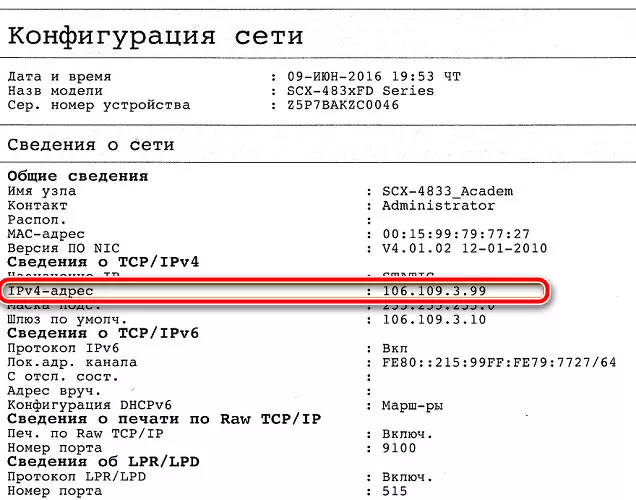
Modh 2: Eagarthóirí Téacs
Seoltar an chuid is mó de na doiciméid chun eagarthóirí díreacha a phriontáil. Le cabhair ó chláir dá leithéid, is féidir leat a fháil amach an suíomh an trealamh. Chun seo a dhéanamh, téigh go dtí an roghchlár "Print", roghnaigh an imeall atá ag teastáil agus tabhair aird ar an paraiméadar "Port". I gcás nasc líonra, taispeánfar an seoladh ceart IP ann.
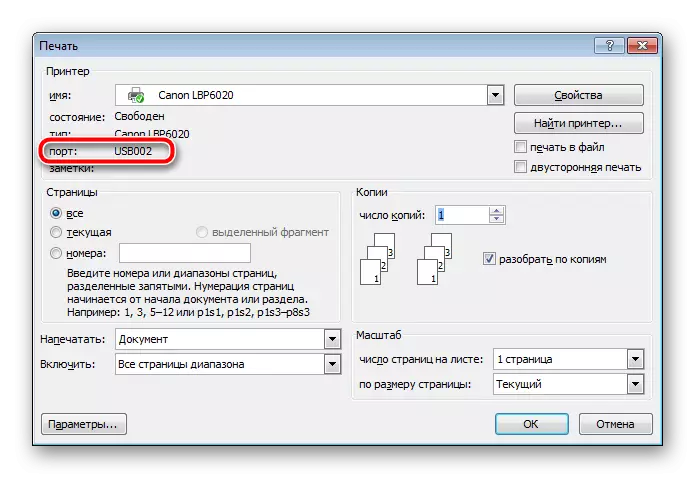
Modh 3: Airíonna printéir i bhfuinneoga
Anois, a ligean ar breathnú ar an modh beagán níos deacra. Chun é a dhéanamh is gá chun roinnt gníomhartha a dhéanamh:
- Tríd an "painéal rialaithe", téigh go dtí "feistí agus printéirí".
- Aimsigh do threalamh anseo, cliceáil ar an PCM agus roghnaigh "Properties Printter".
- San fhuinneog atá ar taispeáint, bog go dtí an cluaisín ginearálta.
- Beidh an seoladh IP a liostú sa teaghrán "suíomh". Is féidir é a chóipeáil nó a mheabhrú le haghaidh tuilleadh úsáide.
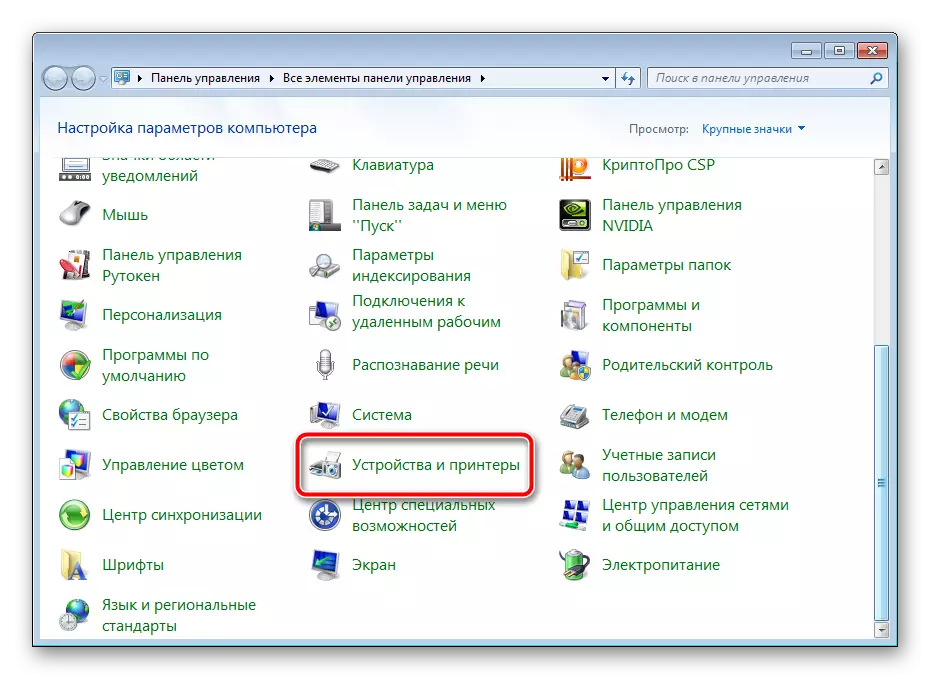
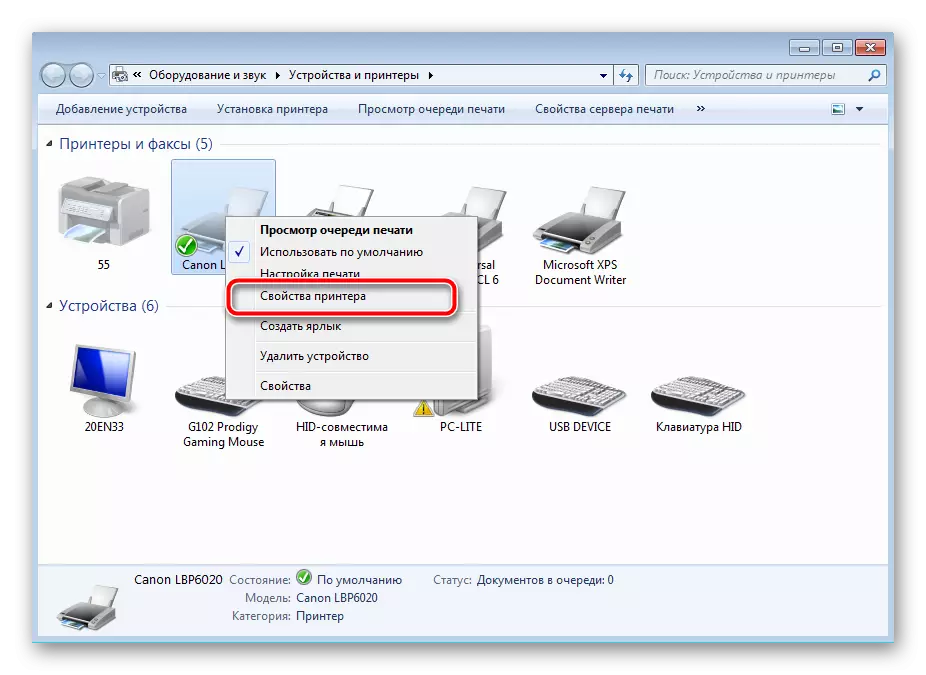

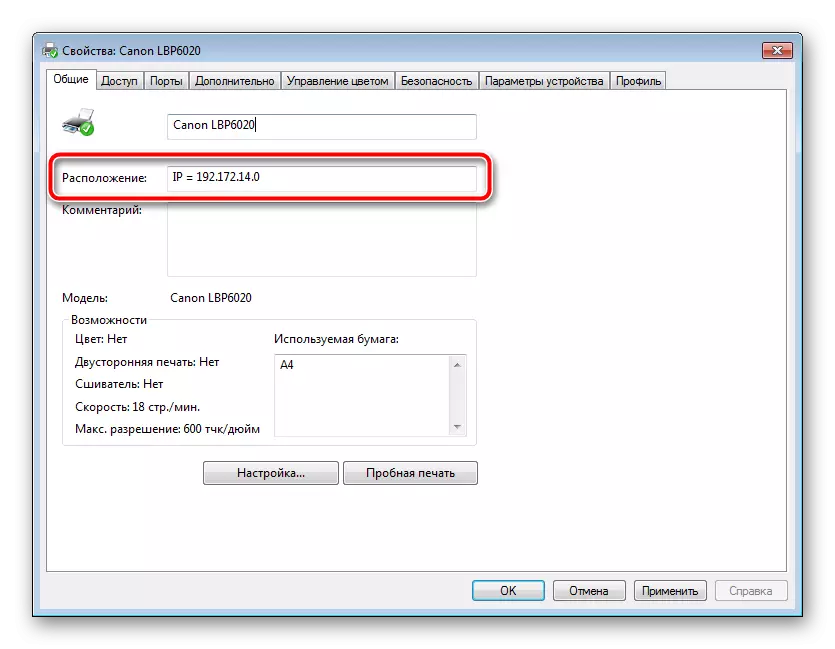
Is é an t-aon fhadhb a d'fhéadfá teacht orthu agus an modh seo á dhéanamh agat ná an easpa printéara sa bhainisteoir gléas. Sa chás seo, bain úsáid as an mbealach 5 as an nasc thíos. Ansin gheobhaidh tú treoir mhionsonraithe maidir le conas trealamh nua a chur i bhfuinneoga.
Léigh níos mó: Conas printéir a chur i bhfuinneoga
Ina theannta sin, má tá deacracht agat printéir a aimsiú, molaimid duit aithne a chur ar an ábhar seo a leanas. Ansin gheobhaidh tú cur síos mionsonraithe ar fhadhb a leithéid a réiteach.
Tá a saintréithe agus a dheacrachtaí féin ag baint le ceangal ceart trealaimh phriontála ar Wi-Fi. Dá bhrí sin, chun gach rud a chomhlíonadh gan earráidí, molaimid duit dul i dteagmháil le hábhar eile ar an nasc seo a leanas:
Féach freisin: Ceangail printéir trí ródaire Wi-Fi
Ar seo, tagann deireadh lenár n-alt. Bhí tú eolach ar na ceithre rogha atá ar fáil chun seoladh IP an phrintéara líonra a shainiú. Mar a fheiceann tú, tá an nós imeachta seo go hiomlán simplí, déantar an próiseas iomlán go litriúil i roinnt gníomhartha, mar sin níor chóir go mbeadh deacrachtaí agat leis an tasc seo.
Féach freisin:
Conas printéir a roghnú
Cad é an difríocht idir an printéir léasair ón scaird
